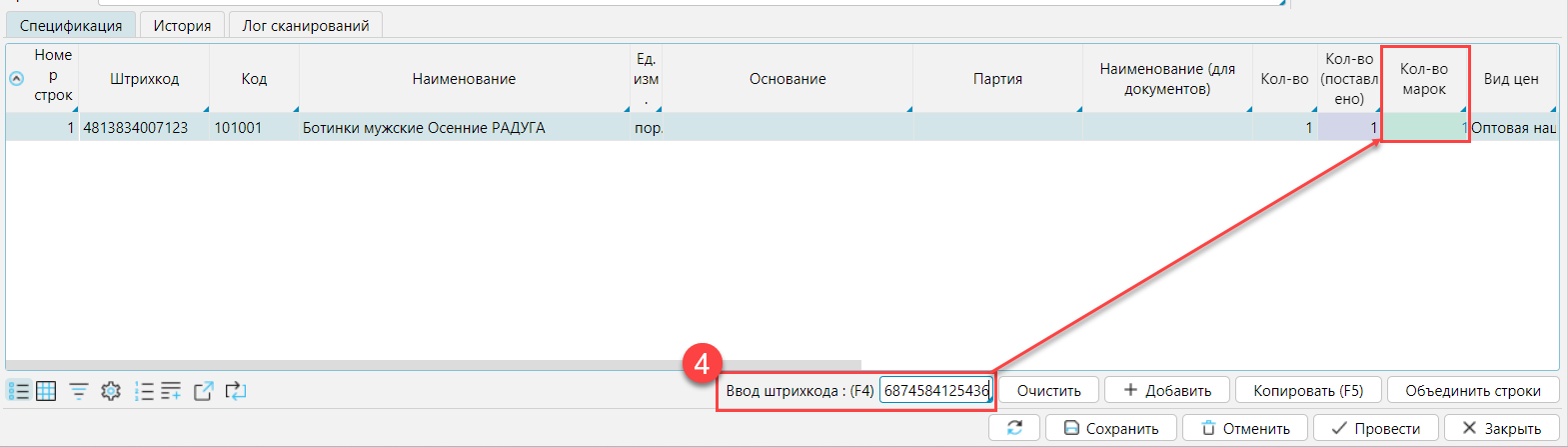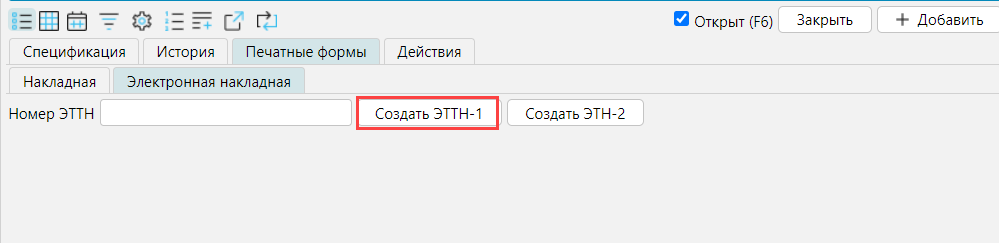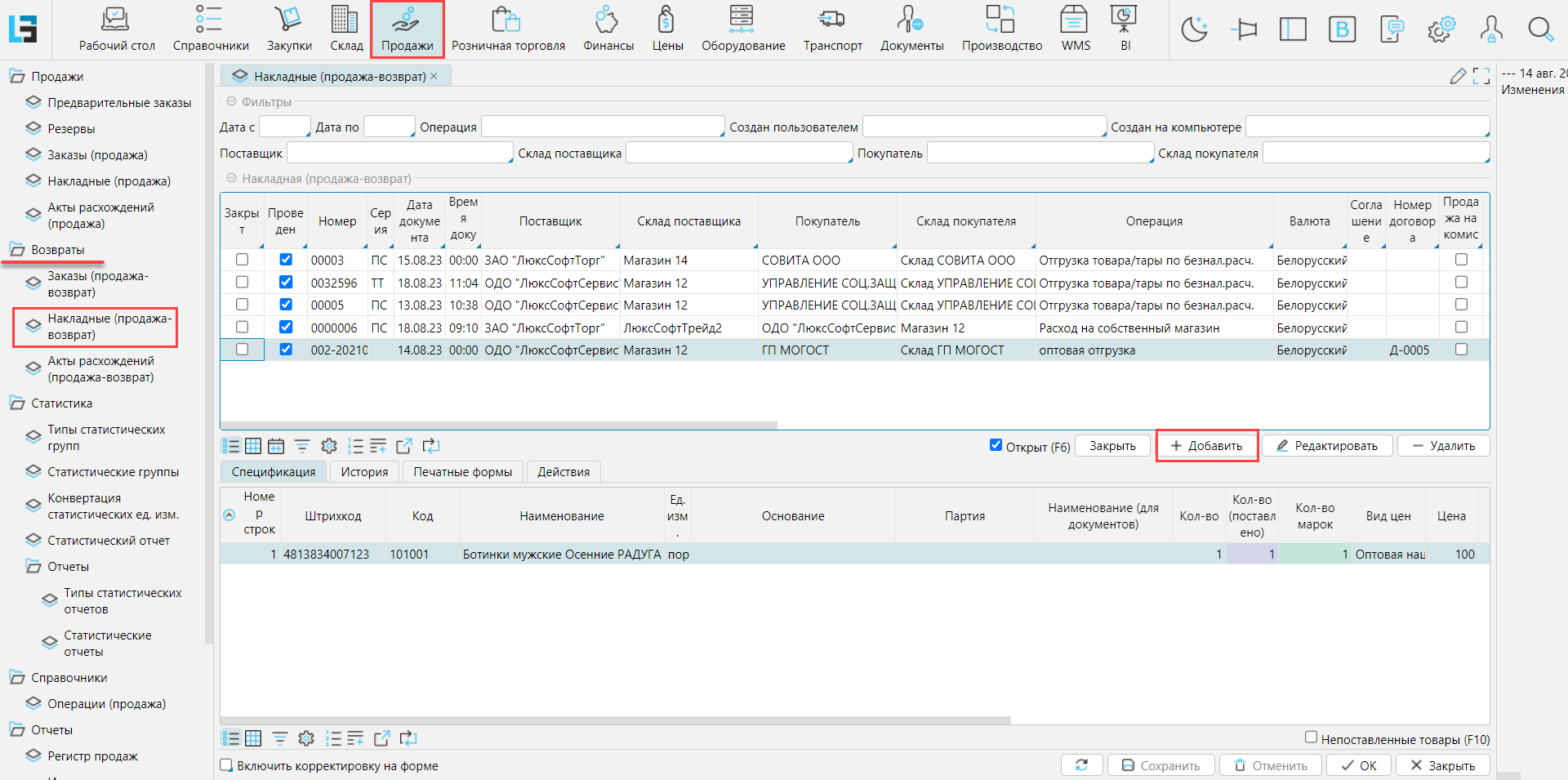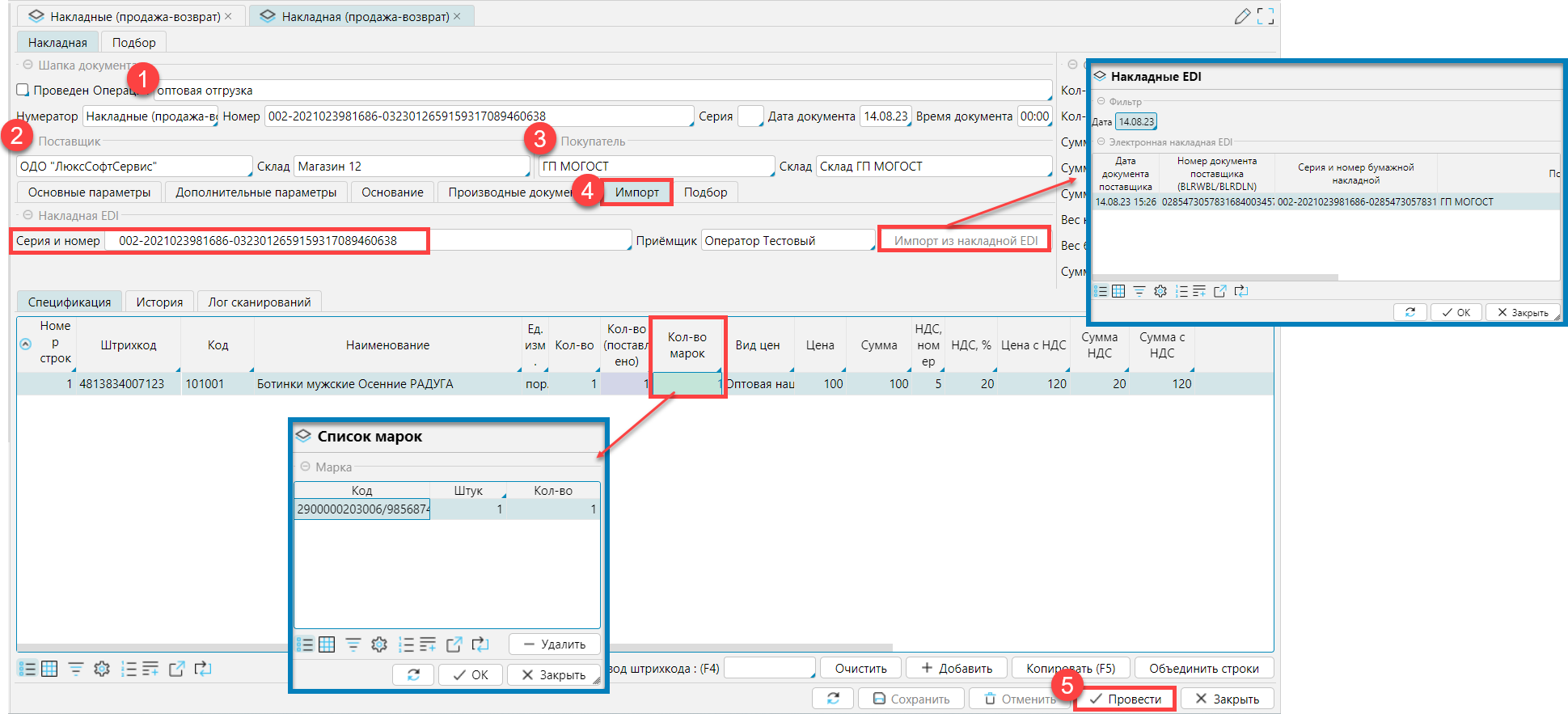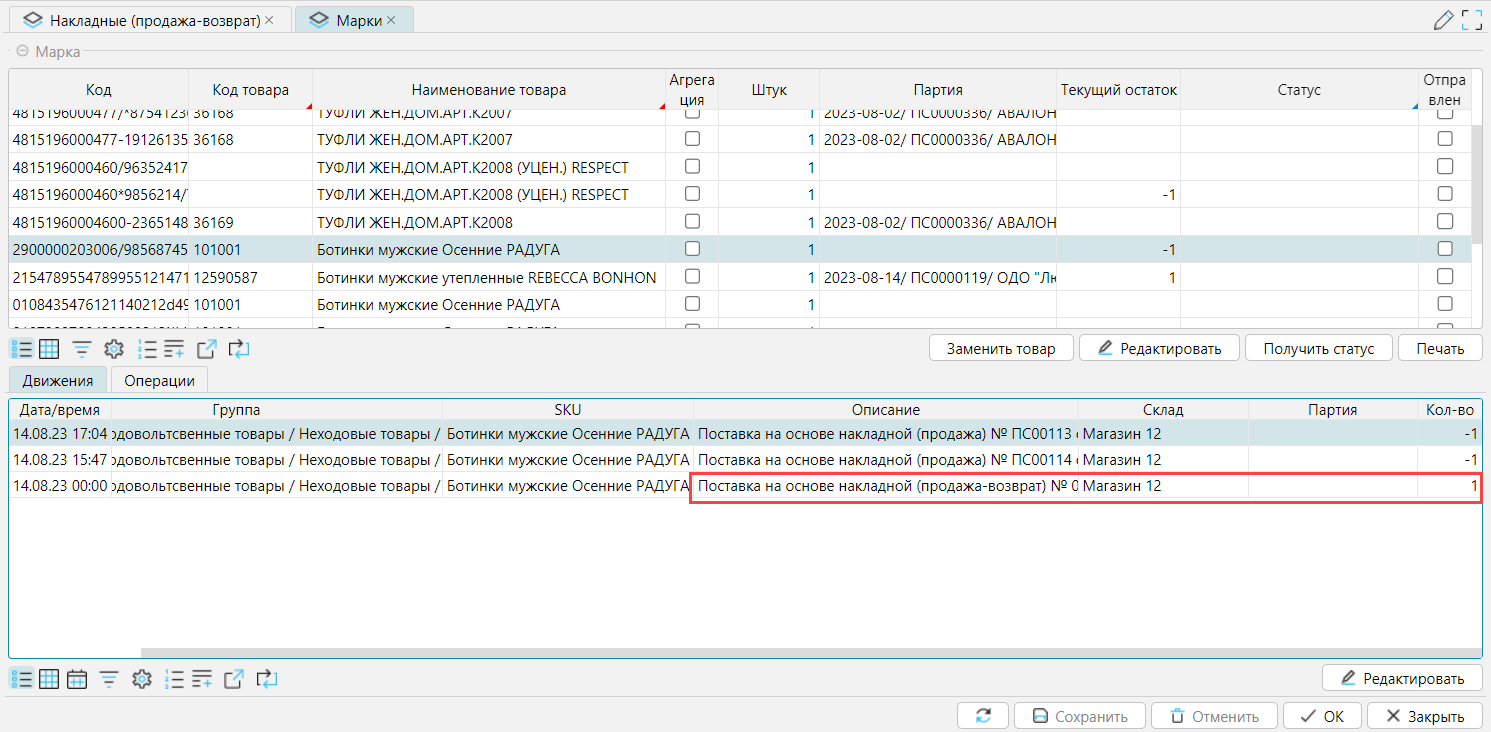Документы возврата маркированного товара работают аналогично документам прихода и расхода.
Возврат маркированного товара поставщику
Выписка маркированного товара, который вы возвращаете поставщику, производится аналогично выписке маркированного товара покупателю, но на форме Закупки - Возвраты - Накладные (закупка-возврат).
В возвратной накладной:
- указать Операцию
- выбрать поставщика и его склад - это поставщик и склад, где закупили товар
- выбрать покупателя и его склад - склад или магазин, на который поступил закупленный товар от поставщика
- если используете ТСД, до перейти на вкладку Импорт и нажать Импортировать из ТСД, выбрать документ ТСД. Чтобы просмотреть коды маркировки нужно нажать в поле Кол-во марок
ИЛИ
Марки можно добавить вручную через поле Ввод штрихкода - Провести накладную
Если вы обмениваетесь электронными накладными, то создать и отправить ЭТТН.
Возврат маркированного товара покупателем
Получение товара, который нам возвращает покупатель, проходит по такому же алгоритму, как и приемка маркированного товара, но на форме Продажи - Возвраты - Накладные (продажа-возврат)
В возвратной накладной:
- указать Операцию
- выбрать поставщика и его склад - это склад или магазин откуда продали возвращаемый товар
- выбрать покупателя и его склад - кому и на какой склад продали товар
- если вы получаете возврат по ЭТТН, то на вкладке Импорт нажать Импорт из накладной EDI и выбрать накладную. Ее номер отобразится в поле Серия и Номер накладной EDI_ а в спецификацию импортируются товары и коды маркировки по ним. Чтобы просмотреть коды маркировки нужно нажать в поле Кол-во марок
ИЛИ
Марки можно добавить вручную через поле Ввод штрихкода - Провести накладную
В справочнике марок на вкладке Движения отобразится постановка марок по возвращенному товару на учет.
Розничный возврат
При возврате на кассе (модуль управления продажами) необходимо:
- создать строку возврата
- если при продаже товара фиксировалась марка, то она подтянется в чек возврата
- после проведения чека марка станет на учет